Viele Microsoft Teams-Benutzer beschwerten sich über die zu dunkle Kamera und den bizarren Kontrast. Noch ärgerlicher ist, dass das Problem andere Apps nicht betrifft. Die schlechte Nachricht ist, dass es derzeit keine integrierte Option zum Anpassen der Kamerahelligkeit in Teams gibt. Sehen wir uns also an, welche Art von Problemumgehungen Sie verwenden können, um dieses Problem zu umgehen.
So passen Sie die Kamerahelligkeit in Teams an
Skype-Videoeinstellungen anpassen
Mehrere Benutzer bestätigten, dass es ihnen gelungen ist, die Helligkeit ihrer Kameras zu erhöhen, indem sie die Skype-Videoeinstellungen angepasst haben. Anscheinend funktioniert das Ändern der Helligkeitsstufe in Skype auch für Teams.
- Starten Sie Skype, gehen Sie zu Einstellungen, und wählen Sie Audio & Video.
- Dann geh zu Webcam-Einstellungen.
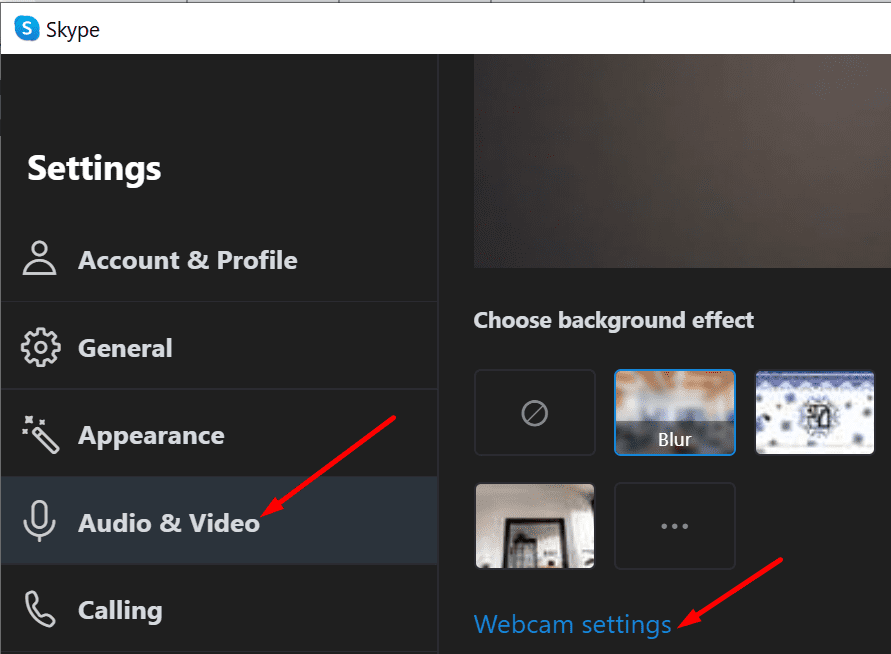
- Schieben Sie den Helligkeitsregler ganz nach rechts, um die Kamerahelligkeit zu erhöhen.
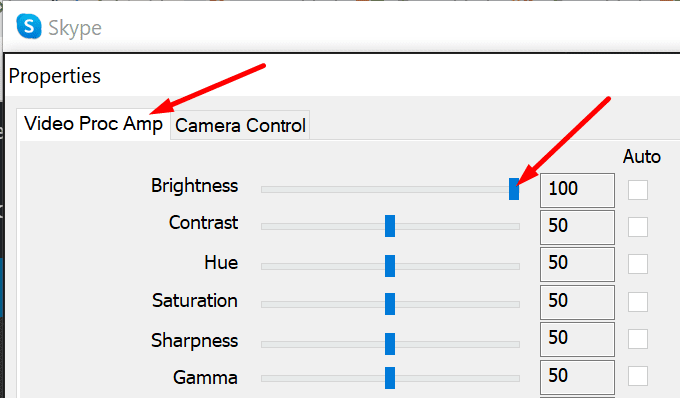
- Speichern Sie die Änderungen, starten Sie Teams und überprüfen Sie die Ergebnisse.
Helligkeitseinstellungen der Kamera-App ändern
Eine andere Problemumgehung besteht darin, die Helligkeitseinstellungen in der Kamera-App zu erhöhen.
- Verlassen Sie Teams also vollständig. Starten Sie die integrierte Kamera-App von Windows 10 und klicken Sie auf das Einstellungen Symbol.
- Aktivieren Experten-Modus um auf die erweiterten Optionen zuzugreifen.
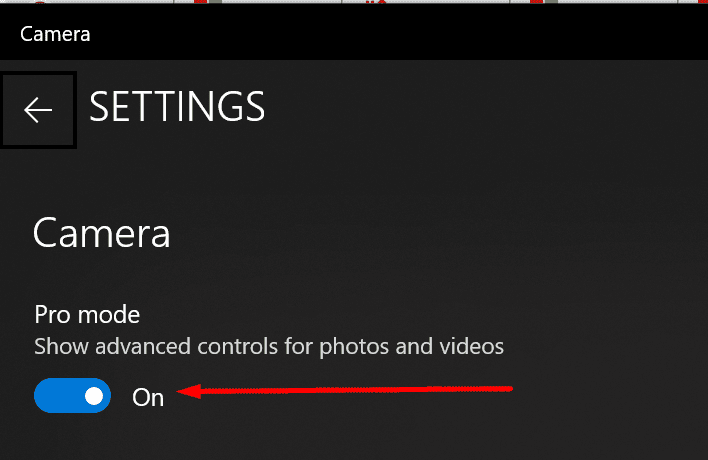
- Verwenden Sie den Schieberegler, um die Helligkeit zu erhöhen. Schließen Sie die Kamera-App.
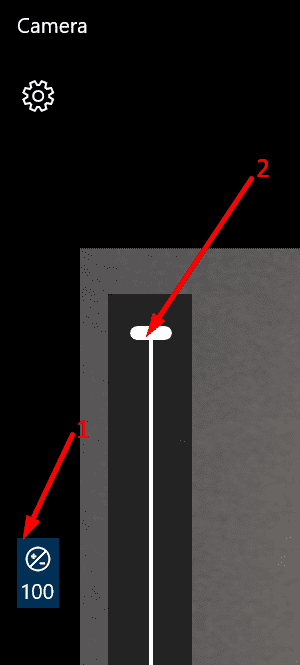
- Starten Sie Teams und prüfen Sie, ob Sie einen Unterschied bemerken.
Aktualisieren oder downgraden Sie Ihren Kameratreiber
Andere Benutzer haben dieses Problem gelöst, indem sie die Kameratreiber aktualisiert oder zurückgesetzt haben. Zum Beispiel beschwerten sich viele Microsoft LifeCam-Benutzer über Helligkeitsprobleme in Teams, die das Problem durch Rollback auf die Treiberversion 4.25 behoben haben.
Sie können ältere Kameratreiber direkt herunterladen von Update-Katalog-Website von Microsoft. Wenn Sie eine Webcam eines Drittanbieters verwenden, besuchen Sie die Website Ihres Kameraherstellers und laden Sie eine neuere oder ältere Treiberversion herunter.
Wenn diese spezielle Treiberversion jedoch nicht für Sie funktioniert, versuchen Sie es mit einer anderen. Für einige Benutzer hat das Aktualisieren ihrer Kameratreiber den Zweck erfüllt. Prüfen Sie, welche Methode für Sie positive Ergebnisse liefert.
Sie können Ihren Kameratreiber übrigens auch über den Geräte-Manager aktualisieren. Starten Sie das Tool, klicken Sie mit der rechten Maustaste auf Kameras, und wählen Sie Treiber aktualisieren.

Sie können auch versuchen, den Treiber zu deinstallieren, wenn Sie vermuten, dass er beschädigt wurde. Folgen Sie den gleichen Schritten, aber statt Treiber aktualisieren, auswählen Gerät deinstallieren. Starten Sie Ihren Computer neu und testen Sie Ihre Kamera erneut.
3D-Viewer deaktivieren
Das Deaktivieren der 3D-Viewer-App hat sich für viele Teams-Benutzer als die richtige Lösung erwiesen. Wenn Sie diese App auf Ihrem Computer installiert haben, gehen Sie zu Einstellungen und wählen Sie Privatsphäre.
Dann, unter App-Berechtigungen, klicke auf Kamera (linker Bereich) und schalten Sie den 3D-Viewer aus.
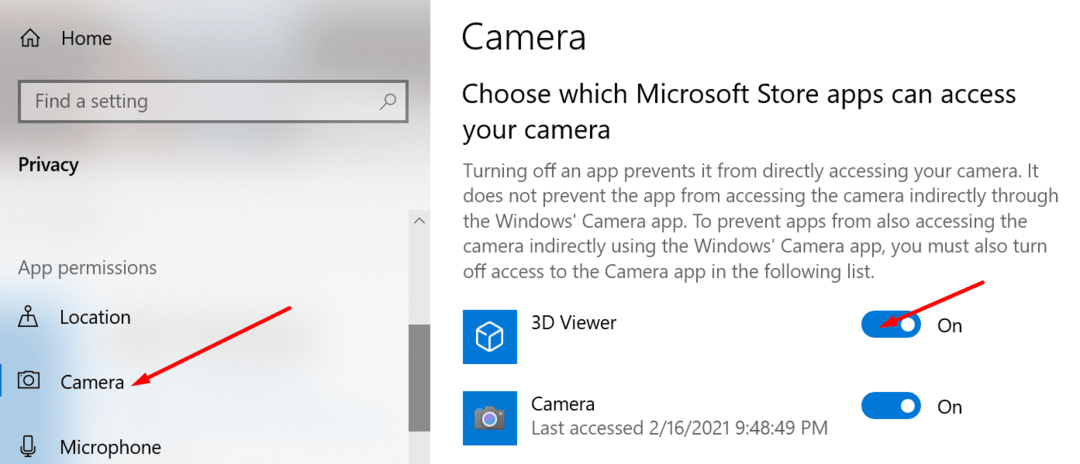
Als Randnotiz
Teams-Benutzer bitten Microsoft seit 2017, der App integrierte Kamerahelligkeitseinstellungen hinzuzufügen. Bis heute gibt es noch keinen Kommentar von Microsoft. Aber wenn Sie diese Idee unterstützen möchten, gehen Sie zum Microsoft Teams UserVoice-Website.
⇒ Schnelle Tipps zur Verbesserung der Kamerahelligkeit in Teams
- Richten Sie in Teams einen weißen Hintergrundbildschirm ein. Das soll mehr Licht ins Gesicht werfen und den dunklen Kamerakontrast etwas ausgleichen.
- Aktivieren Sie das Standarddesign der Teams-App. Wenn Sie das Design Dunkel oder Hoher Kontrast verwenden, wirft Ihr Computerbildschirm nicht so viel Licht auf Ihr Gesicht.
- Stellen Sie sicher, dass sich die Lichtquelle vor Ihnen befindet. Stellen Sie Ihren Computer nach Möglichkeit vor ein Fenster mit natürlichem Licht.
Abschluss
Während Microsoft Teams keine integrierte Option zum Anpassen der Kamerahelligkeit bietet, können Sie die Helligkeitsstufe in Skype manuell erhöhen. Die Änderungen sollten auch auf Teams übertragen werden.
Teilen Sie uns mit, ob Sie Ihr Problem mit der Kamerahelligkeit mithilfe dieser Anleitung lösen konnten. Teilen Sie Ihre Gedanken in den Kommentaren unten mit.